

Escrito por Adela D. Louie, Última actualización: 1 de junio de 2021
Hay muchas personas que se preguntan qué sucede cuando inicializar disco? ¿Este proceso eliminará todos los datos? Estas son algunas de las preguntas más comunes que la gente hace cuando es necesario inicializar el disco en su computadora.
Bueno, para que podamos darle una comprensión de esto, le mostraremos en esta publicación qué significa el disco de inicialización y si borrará sus valiosos datos en su computadora o no. También se mencionará la recuperación de datos de Fonedog, un software de recuperación de datos. Puede recuperar todo tipo de datos, como los datos de discos duros dañados.
Parte 1. ¿Al inicializar el disco, se eliminan los datos?Parte 2. Inicializar el disco sin pérdida de datos
La pregunta más común que tiene todo usuario cuando necesita lidiar con un proceso para inicializar el disco si va a perder los datos que tiene. Bueno, hacer una inicialización del disco suele ocurrir cuando tienes un dispositivo nuevo y tienes que prepararlo para almacenar todos tus datos o archivos. Además, esto es necesario para el caso de que su disco duro ya no se reconoce.
Cuando decimos inicializar el disco, se lo conoce como un proceso en el que debe construir o incluso reconstruir el MBR en su computadora. El MBR o Master Boot Record es la primera parte de cualquier disco. Aquí es donde la información se guarda en particiones lógicas, contiene el sistema de archivos y se organiza en un dispositivo de almacenamiento. Entonces, cuando inicialice el disco, solo afectará a los primeros sector y no borrará los datos que tiene en su disco duro.
Pero, por otro lado, cuando simplemente inicializa el disco, esto no lo hará utilizable. Entonces, si desea realizar un proceso de escritura y lectura en el disco que tiene, entonces necesitará hacer algunas particiones en él y luego formatearlo una vez que haya terminado de inicializar su disco. Y con eso, ya que sabes cómo funciona el formateo de un disco duro, borrará todo lo que tengas en tu disco duro.
Básicamente, inicializar el disco no eliminará sus datos, pero necesitan formatearlo para que pueda volver a usarlo. Entonces, hay un procedimiento de árbol sobre cómo puede hacer esto y eso es lo que mostraremos a continuación.
Ahora, dado que cuando inicializa el disco, también requerirá que lo formatee, entonces necesitará un software de recuperación de datos que pueda ayudarlo a recuperar esos datos que se han eliminado debido al proceso de formateo. Entonces, para que tenga menos molestias al inicializar su disco, estos son los procedimientos que debe seguir.
En este procedimiento, puede seguir adelante y hacer uso de la Administración de discos de Windows o un administrador de particiones gratuito para inicializar el disco. Y con eso, le mostraremos a continuación cómo puede hacer esto usando su Administración de discos.
Paso 1: clave en la administración de la computadora
Lo primero que debe hacer es hacer clic en el botón Inicio y luego ingresar las palabras de administración de computadoras.
Paso 2: ejecutar como administrador
Y luego, para asegurarse de obtener el permiso, continúe y haga clic con el botón derecho en Administración de equipos y luego elija la opción Ejecutar como administrador.
Paso 3: elija Administración de discos
Después de eso, continúe y elija la opción Almacenamiento y luego haga clic en Administración de discos.
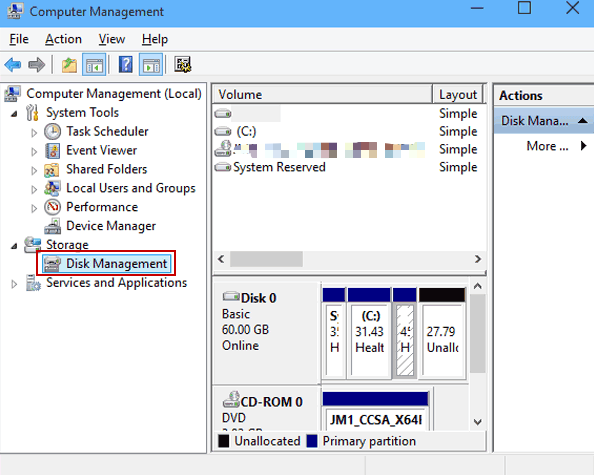
Paso 4: Hágalo en línea
A partir de ahí, si le muestra que está en modo fuera de línea, todo lo que tiene que hacer es hacer clic en el botón En línea.
Paso 5: seleccione en Inicializar disco
Luego, después de eso, puede continuar y hacer clic derecho en su disco y luego elegir la opción Inicializar disco.
Paso 6: finalice el proceso
Y en la página siguiente, siga adelante y verifique el disco que viene con una partición de MBR o GPT. Después de eso, continúe y haga clic en el botón Aceptar.
Entonces, una vez que pueda inicializar el disco, lo siguiente que debe hacer es recuperar los archivos que ha almacenado en él. Y para que pueda hacer esto, necesitará un software de terceros para poder recuperar sus archivos perdidos. Y el software más recomendado que puede utilizar es el Recuperación de datos FoneDog software.
Se sabe que este software es muy eficaz cuando se trata de recuperar los datos perdidos de su disco duro y también de su computadora. Puede recuperar sus correos electrónicos, documentos, fotos, videos, audios y otros datos que haya perdido. También es muy fácil de usar debido a su interfaz amigable. Además, no sobrescribirá ningún dato que tenga en su computadora, por lo que todo estará seguro.
Ahora, para realizar un proceso de recuperación utilizando FoneDog Data Recovery, esto es lo que debe hacer.
Paso 1: seleccione en archivos y disco duro
Una vez que haya descargado e instalado con éxito FoneDog Data Recovery en su computadora, es hora de que inicie el programa. Y después de eso, vaya a la página principal del software y luego elija los tipos de archivos que desea recuperar. Además, justo debajo de esas listas de tipos de archivos, siga adelante y elija el disco duro que acaba de inicializar anteriormente.

Paso 2: escanea tu disco
Después de hacer todo eso, continúe y haga un escaneo. Aquí, todo lo que tiene que hacer es hacer clic en el botón Escanear y elegir entre dos opciones sobre cómo escanear su disco. Tiene el escaneo rápido como la primera opción y el escaneo profundo como la segunda. Y elegir el proceso de escaneo profundo llevará más tiempo que el proceso de escaneo normal, por lo que debe esperar pacientemente a que se complete.

Paso 3: vea sus archivos y elija los que desee recuperar
Una vez que se completa el proceso de escaneo, ahora puede verificar sus archivos uno por uno. Puede continuar y hacer clic en ellos para ver si tiene los archivos correctos. Y si es así, puede marcarlos para su recuperación.

Paso 4: recupere sus archivos perdidos
Luego, una vez que haya terminado de elegir todos los archivos que le gustaría recuperar, ahora puede continuar y recuperarlos. Todo lo que necesita hacer es hacer clic en el botón Recuperar en la parte inferior derecha de su pantalla y comenzará el proceso de recuperación de esos archivos perdidos. Entonces, de aquí en adelante, solo necesita esperar a que se complete el proceso.
Una vez que haya podido recuperar sus archivos perdidos y guardarlos en su computadora, entonces es el momento de particionar y al mismo tiempo formatear su disco. A partir de aquí ahora, no necesita preocuparse por perder sus archivos porque ya los ha recuperado antes.
Entonces, para que pueda realizar este proceso, estos son los pasos que debe seguir.
Paso 1: Simplemente haga clic con el botón derecho en el espacio que no está asignado en su disco y luego seleccione la opción Nuevo volumen simple.
Paso 2: Luego, en la siguiente pantalla, simplemente continúe y haga clic en el botón Siguiente.
Paso 3: Luego, después de eso, continúe y siga el asistente para que indique el tamaño del volumen y, al mismo tiempo, para que ingrese la letra de la unidad en el volumen. Y luego continúe y formatee la partición que acaba de crear.
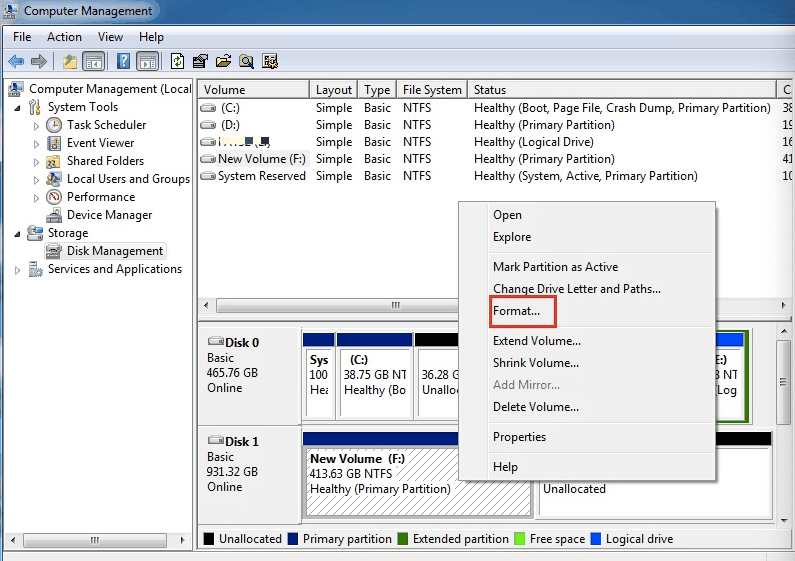
La gente también Leer¿Qué es la partición RAW y cómo recuperar archivos?Cómo usar el modo de recuperación de Mac
Para acortar todo y hacerlo simple, cuando inicialice el disco, también requerirá que lo formatee. Esto significa que perderá todos los datos importantes que tenga en su disco. Pero, incluso si este es el caso, simplemente siga adelante y siga el procedimiento exacto que le ha mostrado anteriormente para que pueda inicializar su disco sin siquiera preocuparse por perder ninguno de sus datos importantes.
Comentario
Comentario
Recuperación de datos FoneDog
La recuperación de datos de fonedog proporciona fotos borradas, video, audio, correo electrónico, etc. para Windows, Mac, disco duro, tarjeta de memoria, memoria flash, etc.De vuelta.
descarga gratuita descarga gratuitaHistorias de personas
/
InteresanteOPACO
/
SIMPLEDificil
Gracias. Aquí tienes tu elección:
Excellent
Comentarios: 4.7 / 5 (Basado en: 79 El número de comentarios)